Snapchat : comment changer de numéro

Vous venez de changer de numéro de téléphone pour une raison quelconque. C'est une décision importante, surtout si vous disposez de ce numéro depuis un certain temps. Mais ce changement
En plus de convertir des formats vidéo de conversion de vidéos MP3 en MP4 , de conversion de vidéo en FLV ou de vidéo en 3GP , Total Video Converter a une autre fonctionnalité cachée que très peu de gens connaissent, c'est l'enregistrement d'écran. Il s'agit d'une fonctionnalité extrêmement pratique qui nous aidera à ne pas avoir besoin d'installer d'autres logiciels d'enregistrement d'écran.
Normalement, en ce qui concerne l'enregistrement d'écran, nous penserons immédiatement à des noms célèbres tels que Camtasia Studio , Cute Screen Recorder Free , Bandicam ou Open Broadcaster Software ... tous sont des logiciels spécialisés et sont fournis. totalement gratuit.
Mais si vous installez le logiciel Total Video Converter et que vous ne voulez pas avoir à utiliser un nouveau logiciel, vous pouvez profiter de la fonction "enregistrement d'écran d'ordinateur" cachée dans cet outil.
Étape 1: À partir de l'interface principale du logiciel Total Video Converter, vous procédez comme suit:
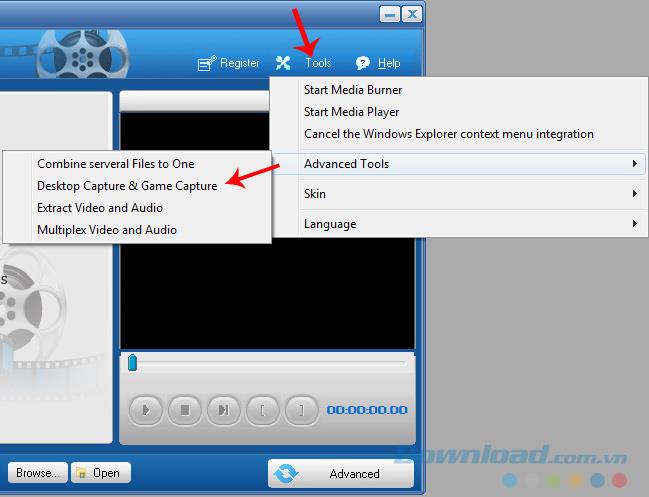
Étape 2: Une petite boîte de dialogue apparaît, nous procédons à la configuration pour pouvoir enregistrer l'activité de l'écran:
1- Sélectionnez le mode d'enregistrement:
2- Zone d'enregistrement - Sélectionnez un type d'enregistrement:
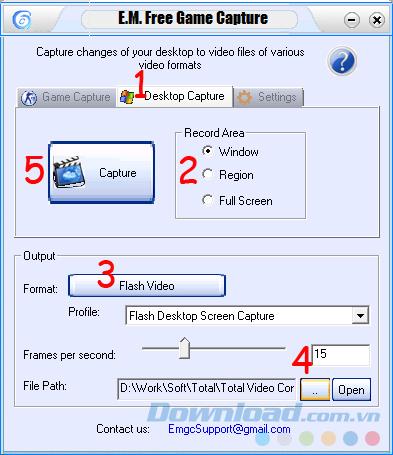
Cliquez sur Chemin du fichier pour modifier l'emplacement du fichier
3- Format - Format vidéo:
Cliquez sur cet élément ( la vidéo par défaut est Flash Video ) et allez dans Fichier vidéo , puis sélectionnez un format vidéo à enregistrer.
4- Chemin du fichier - Emplacement à enregistrer:
Cliquez sur l'icône de point (à côté de Ouvrir) dans la section Chemin d'accès au fichier pour modifier l'emplacement du fichier sur votre ordinateur.
5- Capture:
Après avoir terminé la personnalisation ci-dessus, cliquez avec le bouton gauche sur Capture pour démarrer le processus d'enregistrement de l'écran de l'ordinateur.
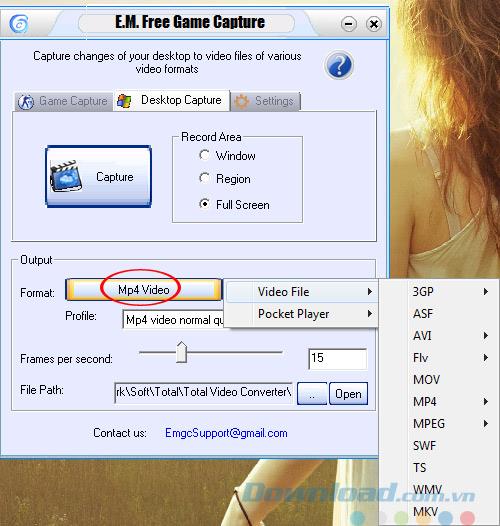
Choisissez toujours le format vidéo pour gagner du temps
Étape 3: Sur l'écran de l'ordinateur apparaîtra (coin supérieur gauche) un petit menu comme ci-dessous. Cliquez sur Démarrer pour lancer le processus d'enregistrement.
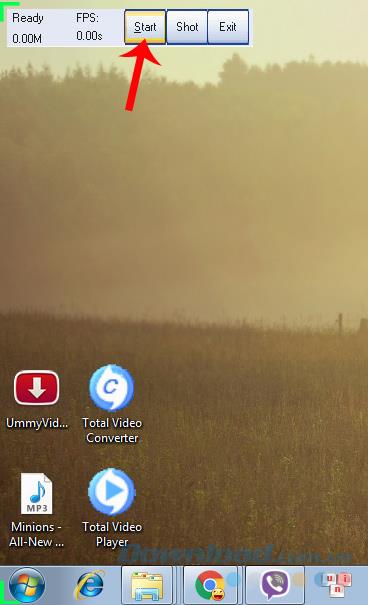
Parce que l'auteur sélectionne ici le mode d'enregistrement plein écran, Total Video Converter enregistrera, mais si vous choisissez d'autres modes, une nouvelle fenêtre apparaîtra pour vous permettre de déterminer la partition dont vous avez besoin de tirer.
La caractéristique principale est que les icônes encadrées de bleu deviendront roses .
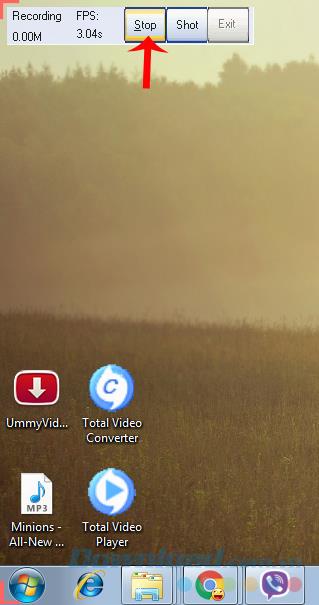
Étape 4: Dès l' arrêt de l'enregistrement, Total Video Converter fera apparaître une des options de table raccourcies, sélectionnez Lecture pour examiner le processus d'écran rotatif.
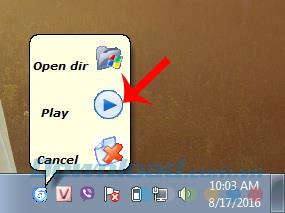
Si vous laissez le format vidéo Flash, la vidéo sera là dans le dossier enregistré que nous avons configuré ci-dessus. Si vous choisissez un format différent, la conversion automatique de Total Video Converter prendra quelques minutes.
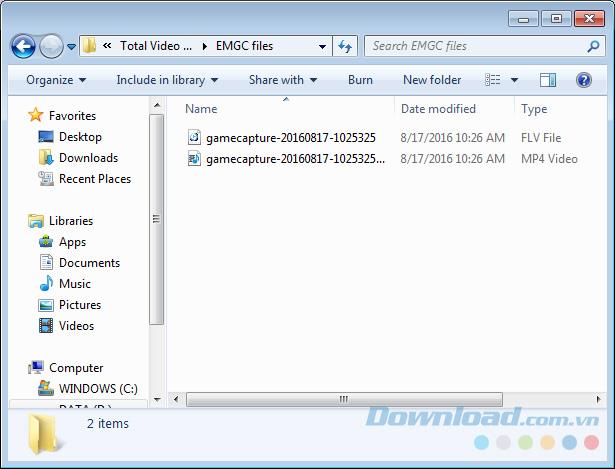
Le fichier d'origine et le fichier MP4 ont été convertis
Vous trouverez ci-dessus des instructions détaillées pour enregistrer l'utilisation de votre ordinateur avec Total Video Converter. En utilisant cette formule, nous économiserons du temps et de l'espace libre pour les ordinateurs.
Je vous souhaite une mise en œuvre réussie!
Vous venez de changer de numéro de téléphone pour une raison quelconque. C'est une décision importante, surtout si vous disposez de ce numéro depuis un certain temps. Mais ce changement
Le marketing par e-mail de masse peut vous faire gagner beaucoup de temps en vous permettant d'envoyer une campagne par e-mail à un grand nombre de destinataires en même temps. C'est un
Vous rencontrez des problèmes avec VS Code qui n'affiche pas les erreurs pour votre code C++ ? Découvrez pourquoi cela se produit et comment le résoudre dans ce guide.
Dans le monde trépidant du codage, chaque frappe compte. Pour les développeurs immergés dans Visual Studio Code (VS Code), maîtriser ses fonctionnalités peut
Si vous utilisez l'application de prise de notes Notion, vous souhaiterez peut-être activer le paramètre Mode sombre. Il existe de nombreuses raisons pour lesquelles les gens préfèrent le mode sombre, que ce soit pour
Tout le monde aime créer et partager des vidéos en ligne avec TikTok, en particulier celles avec une musique et des voix engageantes. Si vous souhaitez enregistrer l'audio de
Irrité par les traces de doigts et les taches sur votre écran ? Voici comment nettoyer correctement l'écran du MacBook ou tout écran fabriqué par Apple
Les autocollants WhatsApp font désormais fureur parmi les utilisateurs d’Android et iOS. Vous pouvez ajouter ces autocollants aux vidéos et aux images avant de les placer sur votre WhatsApp
Des formulaires à remplir en ligne sont nécessaires pour collecter des informations auprès d'un large éventail de personnes. Qu'il s'agisse de mener des enquêtes ou de rationaliser les processus au sein d'un
Envie de lire un message Instagram sans être vu ? Est-ce que c'est possible? Suivez ce guide pour découvrir quelques solutions de contournement possibles.
Quelqu'un vous a-t-il envoyé un message WhatsApp avec un formatage de texte comme gras, barré, etc., et maintenant vous vous demandez comment faire de même ? Offres WhatsApp
Vous êtes donc prêt à regarder le Super Bowl 2024. Les amis sont rassemblés, les collations sont préparées et tous les appareils sont chargés. Maintenant, tout ce que vous devez savoir, c'est
Les balises sont des expressions ou des mots-clés qui peuvent vous aider à organiser vos notes dans Obsidian. En créant des balises, vous pouvez localiser des notes spécifiques plus rapidement si vous souhaitez lire
Trouver ce dont vous avez besoin sur Facebook Marketplace est facile. Vous pouvez tout filtrer, du prix et de l'emplacement aux options de livraison et à l'état du
Minecraft regorge d'objets uniques à fabriquer, et beaucoup offrent des avantages étonnants allant d'une attaque accrue à la création d'encore plus d'objets. Vous pouvez obtenir
Au début du jeu, Tears of the Kingdom offre la capacité de fusion pour que vos armes de mêlée infligent plus de dégâts. Une fois que vous avez ce pouvoir, il y a
Craignez-vous que votre enfant puisse accéder à toutes sortes de contenus inappropriés lorsque vous ne le regardez pas ? Vous ne voudriez pas que votre enfant tombe sur une personne mature
Les appareils Echo amènent Alexa chez vous, vous permettant de faire des achats, de contrôler les appareils électroniques ménagers et d'effectuer des dizaines d'autres tâches. Parfois, tu seras juste dedans
https://www.youtube.com/watch?v=J9JlCgAwsnA L'essor de TikTok est un spectacle à voir. Au fur et à mesure que vous découvrez TikTok, plusieurs fonctionnalités sont disponibles.
Snapchat vous permet d'épingler quelqu'un dans le chat pour faciliter la communication. De cette façon, vous pouvez les retrouver rapidement lorsque vous en avez besoin. Cela peut être utile si c'est le cas


















